多个word怎么打印 word文档如何按份打印
经验直达:
- word文档如何按份打印
- 多个word怎么打印
一、word文档如何按份打印
【多个word怎么打印 word文档如何按份打印】word类文档是经常需要打印的办公文档之一,那怎么才能快速有效的打印呢?
打印全部页码
选择文件----打印进入打印选择页面(或者使用Ctrl p)
这个时候先选择打印机
页码范围选择全部 。
选择需要打印的份数 。
点击确定开始打印
END
打印相连指定页码范围
1
选择文件----打印进入打印选择页面(或者使用Ctrl p)
2
这个时候先选择打印机
3
选择页码范围,输入想要打印的页码范围比如1-3.
4
选择需要打印的份数 。
5
点击确定开始打印
END
只打印一页
1
将文件拖到需要打印的页面
2
选择文件----打印进入打印选择页面(或者使用Ctrl p)
3
这个时候先选择打印机
4
在页码范围选择当前页
5
选择需要打印的份数 。
6
点击确定开始打印
END
打印不相连的页码范围
1
择文件----打印进入打印选择页面(或者使用Ctrl p)
2
这个时候先选择打印机
3
选择页码范围,用逗号或者/分开输入需要打印的页码比如1,3,5
4
择需要打印的份数 。
5
点击确定开始打印
END
打印选的内容
1
先选的需要打印的内容 。(一定要先选择好内容才能打?。?br>2
择文件----打印进入打印选择页面(或者使用Ctrl p)
3
页码范围选择所选内容 。
4
择需要打印的份数 。
5
点击确定开始打印
END
相连和不相连的页码同时打印
择文件----打印进入打印选择页面(或者使用Ctrl p)
这个时候先选择打印机
选择页码范围,比如打印1,3,4,5,6页 。输入1,3-6
择需要打印的份数 。
点击确定开始打印
二、多个word怎么打印
- 首先我们需要有很多的word文档,是通过自己努力日常工作完成的文档创建 , 当需要打印的时候发现文档太多,逐个打印太繁琐又浪费时间怎么办呢?我们来学习下吧 。
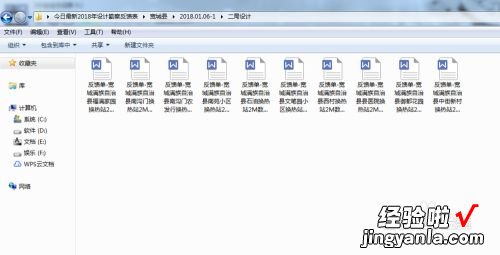
请点击输入图片描述
- 最笨的方法就是一个一个的打开,然后一个一个的去打?。?方法就在简单不过了,我们来看下步骤就可以了 。
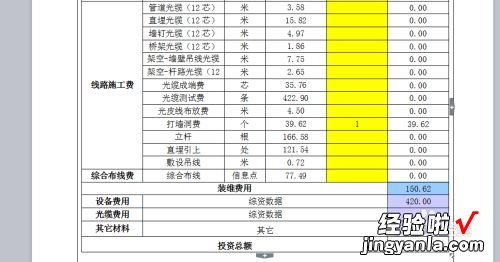
请点击输入图片描述

请点击输入图片描述
- 很明显,打开文档-CTRL P打印即可,那我们来学习批量打印的方法吧 , 如下图所示 。

请点击输入图片描述
- 全部选择,鼠标右击-打印 , 这时我们发现文档是一个一个自动打开自动打印的,如下图所示 。
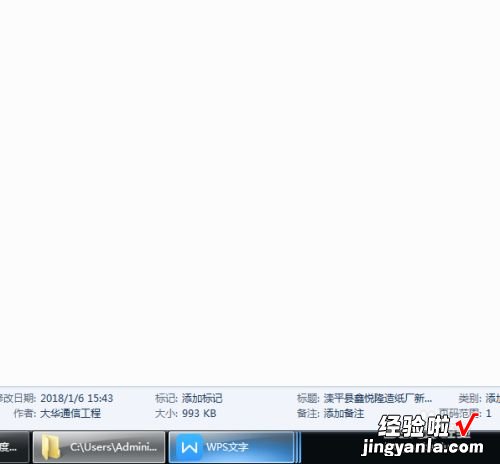
请点击输入图片描述
- 还有一种方法就是网上搜索文档批量打印辅助工具,通过统一设置来进行批量打印 , 如下图所示 。

请点击输入图片描述
- 6
最后一种笨方法估计没有人回去尝试 , 就是把所有的文档全部放置在一个word文档中编辑,最后统一打印,如果涉及分类太多或者必须分开放置就没有必须考虑了 。
